下载并删除应用程序是非常传统的事情,无论我们使用的是Apple手机,Android手机还是Windows或Blackberry,我们都可以做到。 这个问题在几乎所有系统中都是完全相同的,但是苹果几年前决定通过添加其他删除应用程序的方法使其在iOS中有所不同,并提供与传统删除不同的优势。 在本文中,我们将了解在iOS中删除应用的三种方式
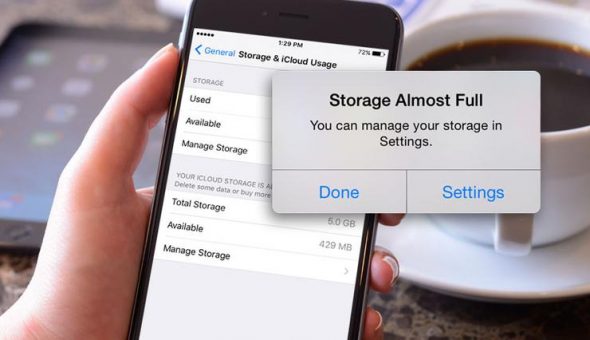
1传统方式
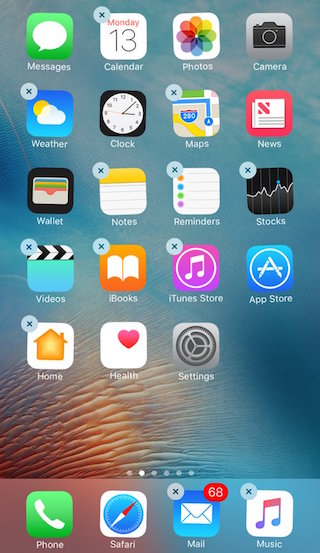
我们都知道这种方法,方法是长按应用程序直到其振动,然后按X,然后再删除。 而且,如果您的手机支持3D触摸,则应稍微集中一点,使其成为触摸而不是单击。 执行完这些步骤后,该应用及其数据将在几秒钟内从手机中删除。 但是,当然,保存到云中的所有内容都不会被删除,您可以使用Apple在iOS 11中添加的“文件”应用程序进行访问。
使用此方法可以快速彻底摆脱应用程序
2通过设置删除应用
通过“设置”删除应用程序的速度不及从主屏幕中删除它们的速度。 但这在很多方面很有用,首先是让您了解将要删除的应用程序的大小和空间,可以通过``设置''-``常规''-iPhone或iPad的存储空间以及您将看到所有应用程序及其大小,以及设备上已使用和剩余的空间。 每个应用程序名称的下方是其大小和启动日期。 单击所需的应用程序,您将找到应用程序的大小以及数据和文档的大小。 如果要完全删除该应用程序,请按Delete the application(删除应用程序),然后会警告您将删除所有应用程序数据,并将在一秒钟之内将其删除。 删除应用程序后,您将立即返回到程序列表。
当您要释放最大空间并且不知道哪些应用正在使用该方法时,请使用此方法
3个转储应用程序或卸载应用程序
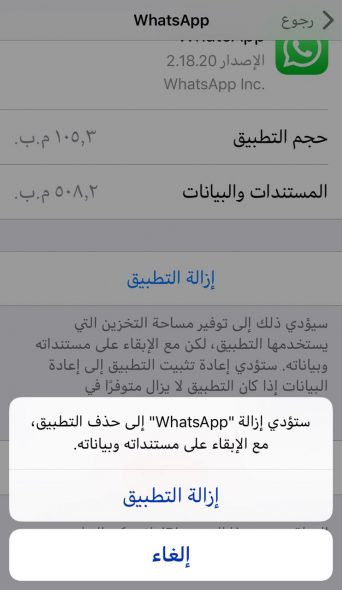
苹果几个月前在iOS中添加了一项新功能,它的想法是您可以删除当前不使用的任何应用程序,同时保留其中的数据。 该应用程序图标将保留在电话屏幕上,单击该图标以运行它时,必须等待一段时间才能加载该应用程序。 这无疑是一件好事,因为您可以节省应用程序数据,同时节省手机空间。
要卸载该应用程序或卸载该应用程序,请转至设置-常规-iPhone或iPad的存储空间-点击所需的应用程序-然后删除该应用程序-将会出现一条警告消息,再次点击删除该应用程序,然后单击几分钟后,该应用程序将被删除,同时保留其文档和数据。
使用此选项删除以后可以重用的应用程序,从而保留文件以便于返回
自动卸载应用程序
对于存储空间较小的用户,此选项是首选。 当空间即将到期时,将自动启动应用程序自动转储,并且该自动转储适用于您一段时间未使用的应用程序。 处理有限空间时,此方法类似于Apple TV中的方法。
要通过设置-常规-iTunes Store和App Store自动启用此功能,然后滚动到底部并激活“删除未使用的应用程序”。
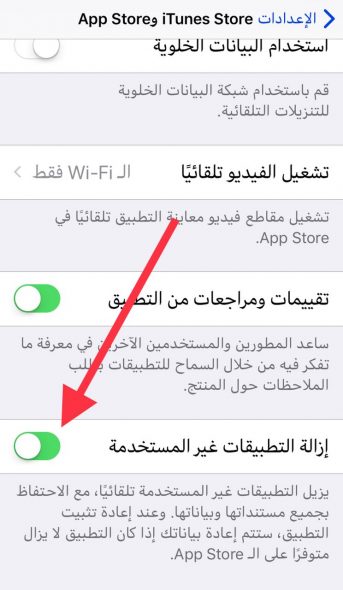
结论:
◉您想快速删除任何应用程序:使用第一个选项。
没有空间,想要删除最占用空间的应用程序:使用第二个选项。
your您的所有应用程序都在使用它们,但现在需要空间:使用第三个选项。

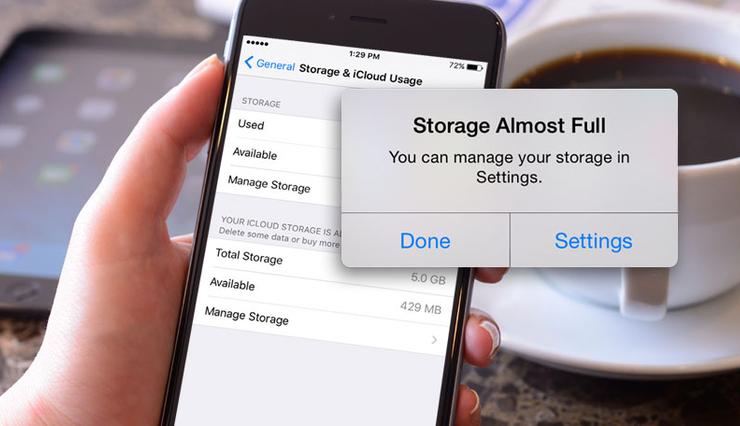
每年早上好,你很好
我有删除它们的应用程序,但找不到删除它们的方法
单击该应用程序超过5分钟,并且X不会出现在Shan上
删除它,所以请知道如何删除它的人会回复我
愿真主回报你,并怜悯你的父母
非常感谢你
哦,几个小时,最新的更新没有发生,而且触摸卡住了,我是iPhone 6 Plus,很无聊
美丽而有目的的文章
我感谢您的努力,并感谢本文的作者
谢谢你
对我来说第一种方法是,但我不需要空间,因为我有128 GB的大区域
而且我也不需要这个空间
但是尝试一种新方法
祝您平安,有办法从我的Apple ID帐户删除该应用程序吗?
询问是否有人可以回答我:
我有一个包含所需数据的应用程序
应用发起人未更新应用以与新的ios11系统一起使用
现在我无法打开该应用
同时,我无法从中提取文件?!?!?
有什么解决方案?
从应用程序商店中删除该应用程序的那一年起
((我是说,无法与新系统对话))
可以用英语拍摄照片吗?
该主题需要一个更好的解释
是iCloud空间用于卸载...还是不影响适当的空间(XNUMX gb)...
当然,我是第一次使用(传统)方法,这是我第一次了解方法2并了解方法3的功能,但是我发现3是所有方法中最好的,我有一个问题。 我如何在新文件管理器上查找文件,因为它仅显示某些内容,而不显示其他应用程序!
图片对我不可见,可能有帮助
查询第三个选项..什么时候删除应用程序?
是否有特定的时间删除应用程序?
非常漂亮的方式
第三个选项,这是我第一次了解它。我记得它是在iPhone Islam上发布的快速新闻。也许这是对iOS 11早期功能的枚举,如果我没有失望
通常,我使用第一种传统方法,而每个月末我都将其用作过滤器,以便将这些应用程序专门保留在iPad上,为什么要使用这种方法呢? 仅仅是因为iPad上的存储空间如此之大,所以您发现我一次性下载了许多应用程序。 有时我忘记了一段时间使用后下载的某些应用程序,有时我感到惊讶的是,当我在iPad上闲逛时,还有一些其他应用程序根本没有使用过,因此在每个月末,开始一个导览,对其进行检查并尝试使用我上面的应用程序,然后直接将其删除并删除,或者在有用的情况下将其保留,然后移动以体验另一个
哈哈哈
每月一次的巡回检查...夜晚,人们,Yorini Hoyto的所有申请
以每月一轮的口渴结束,结果是删除了许多应用程序😄